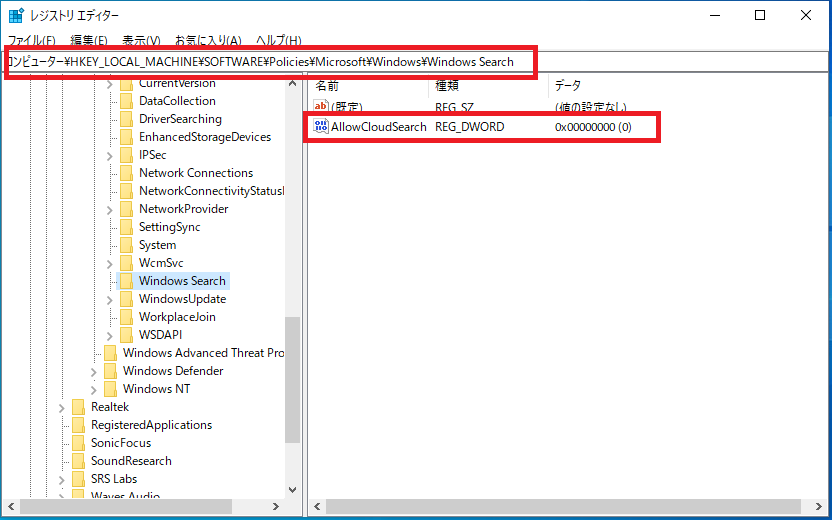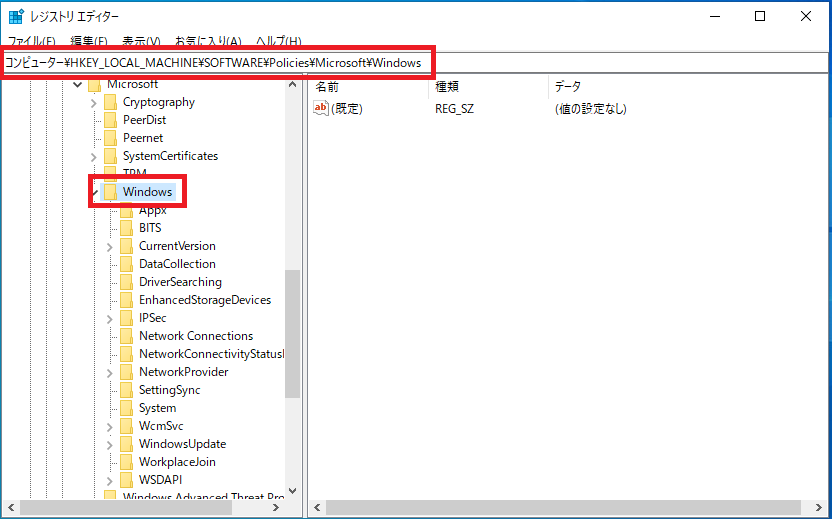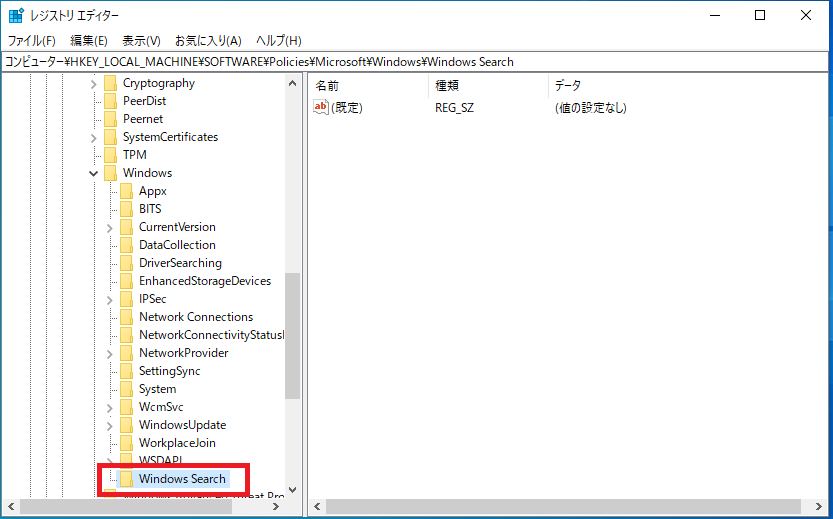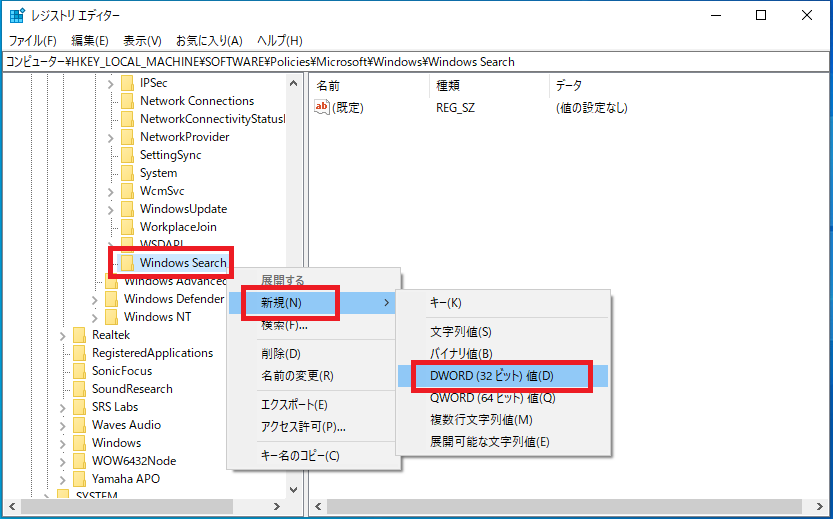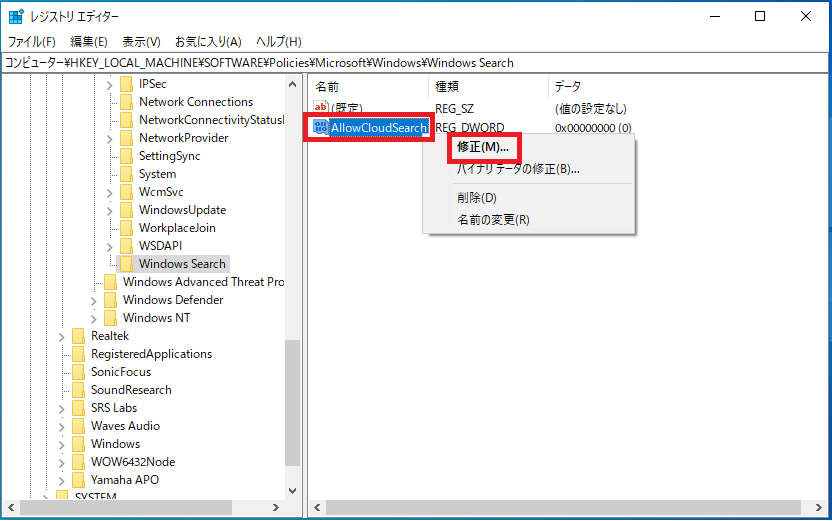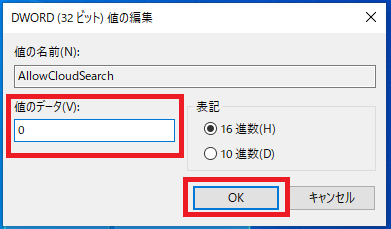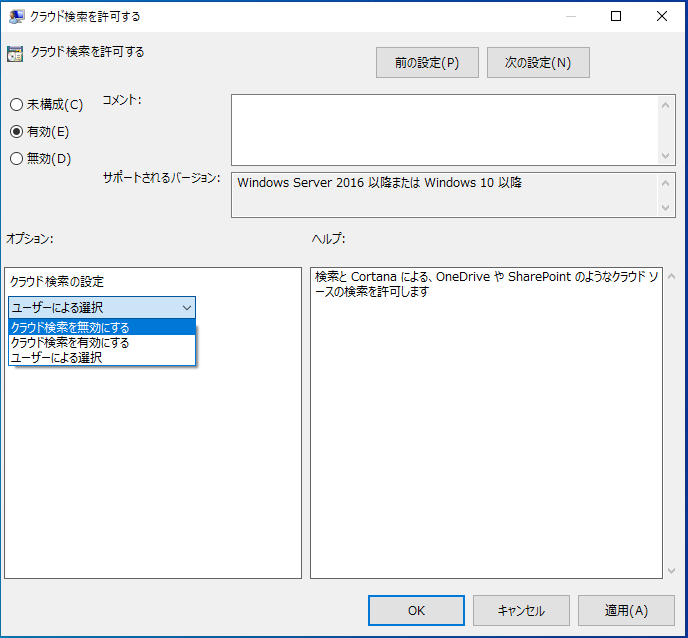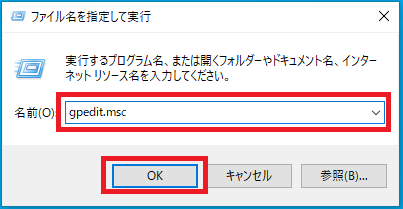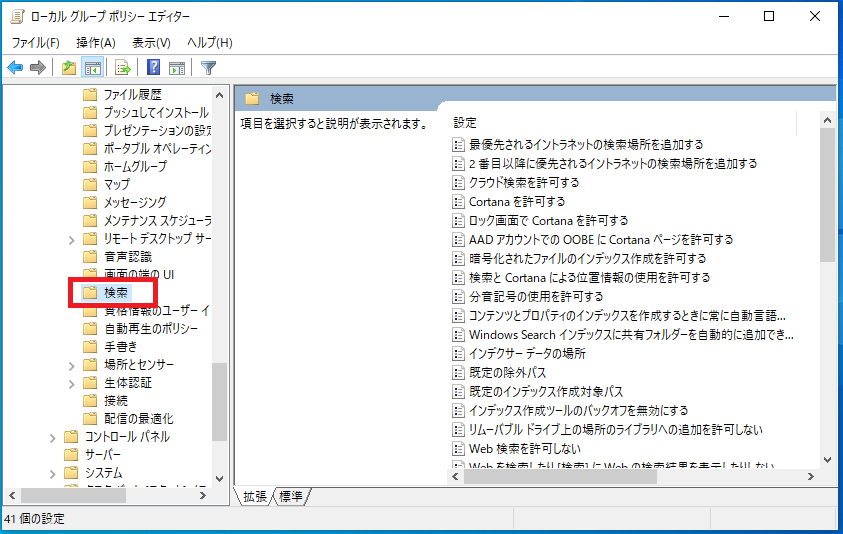Windows10(バージョン1903)のWindowsの設定の項目に検索設定が追加されました。
その中で設定項目の「Windowsクラウド検索」を変更する方法を説明します。
クラウド検索とはグループポリシーのヘルプの説明「検索と Cortana による、OneDrive や SharePoint のようなクラウド ソースの検索を許可します」と記載されているようにクラウド上の情報を検索する機能です。
クラウド検索が好ましくない環境ではこれから説明する設定箇所で変更を行うことによって対応ができます。
「Windowsクラウド検索」の設定
1.「スタート」-「設定(歯車アイコン)」の順番にクリックします。

2.Windowsの設定が開いたら「検索」をクリックします。
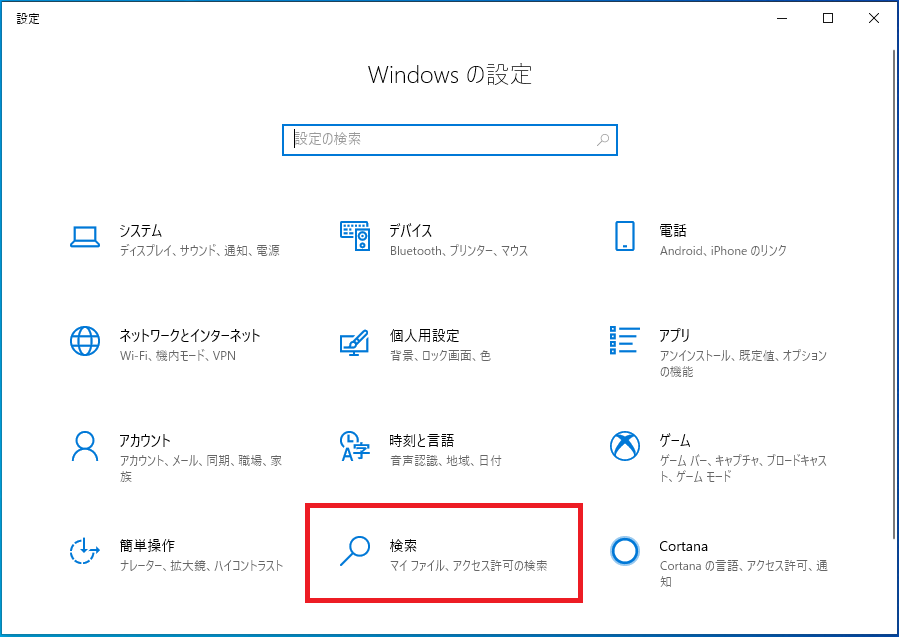
3.「アクセス許可と履歴」画面が開くので「Windowsクラウド検索」のスイッチをオン/オフすることで有効/無効を切り替えることができます。
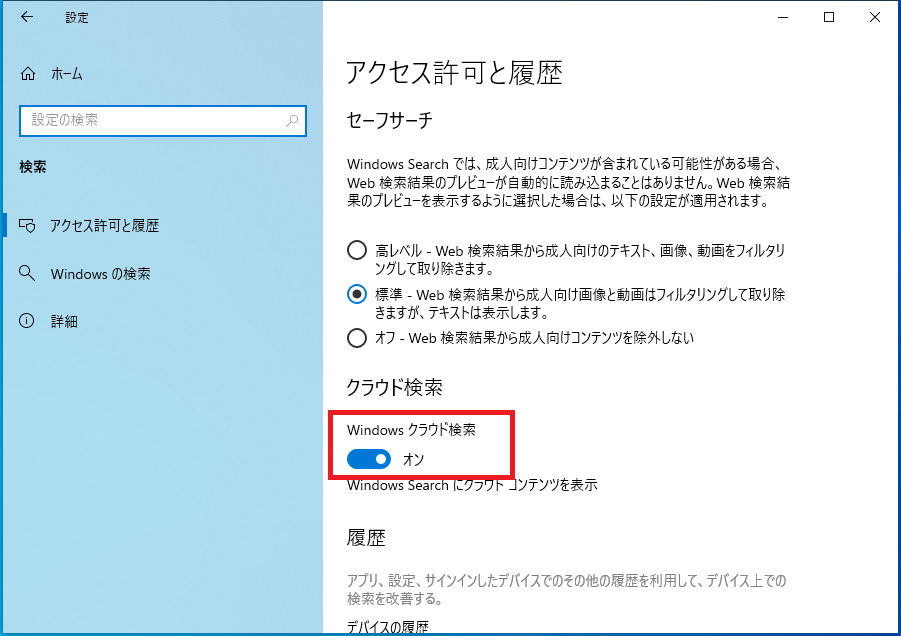
以上で操作完了です。
レジストリ:クラウド検索を許可する(Windows クラウド検索)
以下のレジストリ値をレジストリエディタを使用し設定してください。
レジストリ設定値
| キー | HKEY_LOCAL_MACHINE\SOFTWARE\Policies\Microsoft\Windows\Windows Search |
| 値の名前 | AllowCloudSearch |
| 種類 | REG_DWORD ※DWORD(32ビット)値 |
| 値のデータ | 0 = クラウド検索を無効にする 1 = クラウド検索を有効にする 2 = ユーザーによる選択 |
レジストリ設定手順
1.「スタート」を右クリックし「ファイル名を指定して実行」をクリックします。
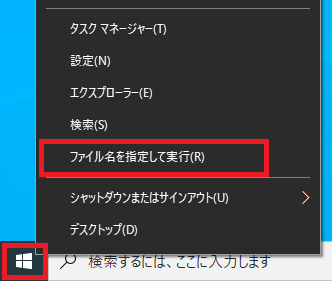
2.名前欄に「regedit」と入力し「OK」をクリックします。
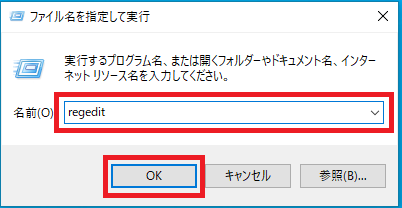
3.「ユーザーアカウント制御」が表示されるので「はい」をクリックします。

4.「レジストリエディタ」が起動するので画面左側のキーを次の順番で開きます。
「HKEY_LOCAL_MACHINE」→「SOFTWARE」→「Policies」→「Microsoft」→「Windows」